Beenden Sie die Benutzerkontensteuerung, wenn Sie die Reparaturoption für Programme in Windows verwenden
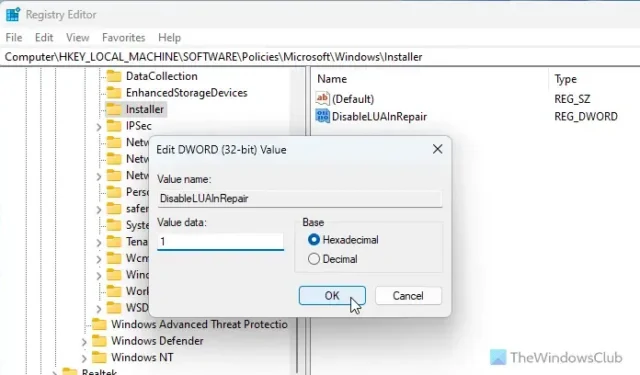
Wenn Sie verhindern möchten, dass die UAC angezeigt wird, wenn Sie die Option „Reparieren“ für Programme in Windows 11/10 verwenden, können Sie dies wie folgt tun. Sie können den Registrierungseditor verwenden, um die UAC zu deaktivieren oder auszuschalten, wenn Sie die Option „Reparieren“ für ein installiertes Programm, eine App oder ein Spiel verwenden.
Wenn Sie die Option Reparieren in den Einstellungen oder in der Systemsteuerung verwenden, um ein installiertes Programm zu reparieren, wird die Benutzerkontensteuerung angezeigt. Sie fragt nach Administratoranmeldeinformationen, da sich bei der Reparatur eines Programms viele interne Dateien ändern. Wenn Sie der einzige Benutzer Ihres Computers sind, möchten Sie diese möglicherweise aus irgendeinem Grund deaktivieren. Wenn ja, dann wird Ihnen dieser Beitrag helfen.
Beenden Sie die Benutzerkontensteuerung, wenn Sie die Reparaturoption für Programme in Windows verwenden
Um zu verhindern, dass die UAC angezeigt wird, wenn Sie die Reparaturoption für Programme in Windows 11/10 verwenden, führen Sie diese Schritte aus:
- Drücken Sie Win+R, um die Eingabeaufforderung „Ausführen“ zu öffnen.
- Geben Sie regedit ein und drücken Sie die Eingabetaste.
- Gehe zu
HKEY_LOCAL_MACHINE\SOFTWARE\Policies\Microsoft\Windows - Klicken Sie mit der rechten Maustaste auf Windows > Neu > Schlüssel.
- Nennen Sie es Installer.
- Klicken Sie mit der rechten Maustaste auf Installer > Neu > DWORD-Wert (32-Bit).
- Nennen Sie es DisableLUAInRepair.
- Doppelklicken Sie darauf, um den Wert auf 1 festzulegen.
- Klicken Sie auf die Schaltfläche OK.
- Starten Sie Ihren Computer neu.
Zuerst müssen Sie den Registrierungseditor auf Ihrem Computer öffnen. Drücken Sie dazu Win+R, um die Eingabeaufforderung Ausführen zu öffnen, geben Sie regedit ein , drücken Sie die Eingabetaste und klicken Sie in der UAC-Eingabeaufforderung auf die Schaltfläche Ja.
Sobald der Registrierungseditor geöffnet ist, müssen Sie zu diesem Pfad navigieren:
HKEY_LOCAL_MACHINE\SOFTWARE\Policies\Microsoft\Windows
Hier müssen Sie einen Unterschlüssel erstellen. Klicken Sie dazu mit der rechten Maustaste auf den Windows- Schlüssel, wählen Sie Neu > Schlüssel und legen Sie den Namen als Installer fest .
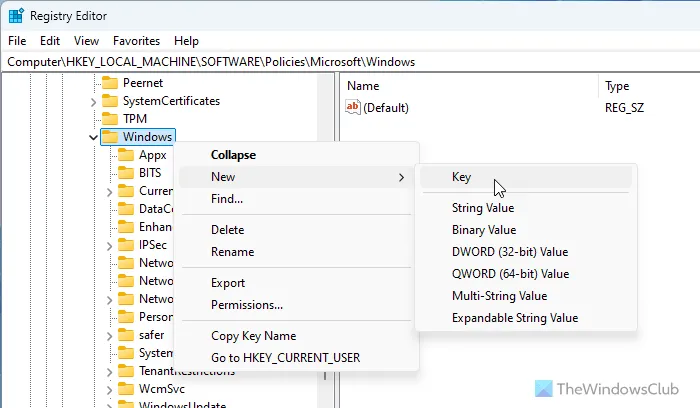
Sie müssen diesen Schritt jedoch nicht ausführen, wenn der Installer -Schlüssel bereits vorhanden ist. Stattdessen können Sie den nächsten Schritt ausführen, bei dem ein REG_DWORD-Wert erstellt wird.
Klicken Sie dazu mit der rechten Maustaste auf den Installer-Schlüssel, wählen Sie Neu > DWORD-Wert (32-Bit) und benennen Sie ihn als DisableLUAInRepair .
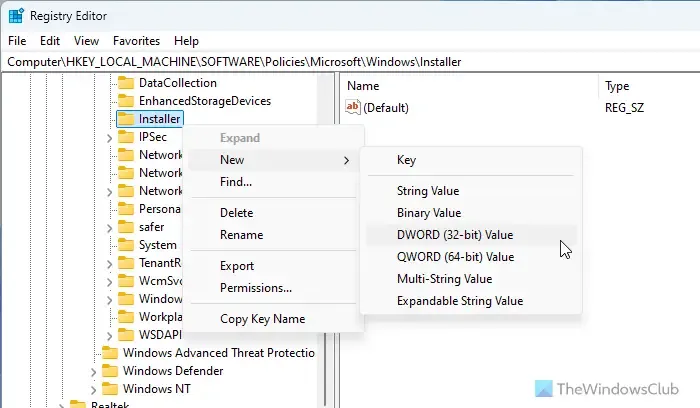
Standardmäßig ist der Datenwert 0. Sie müssen darauf doppelklicken und den Datenwert auf 1 setzen .
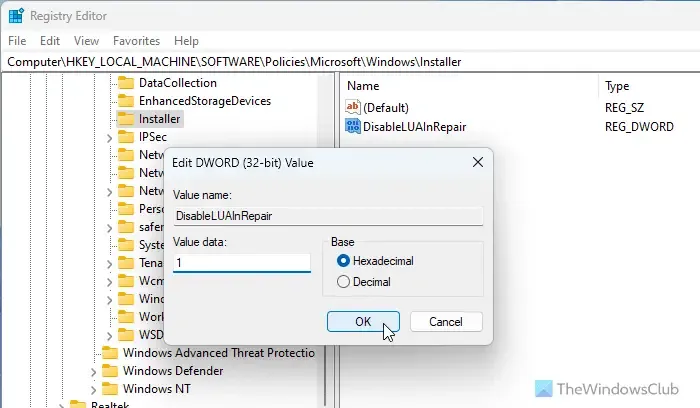
Klicken Sie abschließend auf die Schaltfläche OK, um die Änderung zu speichern. Schließen Sie dann alle Fenster und starten Sie Ihren Computer neu.
Sie haben jedoch zwei Möglichkeiten, wenn Sie diese Änderung rückgängig machen oder die UAC-Eingabeaufforderung beim Verwenden der Reparaturoption erhalten möchten.
- Zunächst können Sie die Wertdaten auf 0 setzen.
- Zweitens können Sie den REG_DWORD-Wert löschen. Klicken Sie dazu mit der rechten Maustaste auf den REG_DWORD-Wert DisableLUAInRepair, wählen Sie die Option Löschen und klicken Sie auf die Schaltfläche Ja.
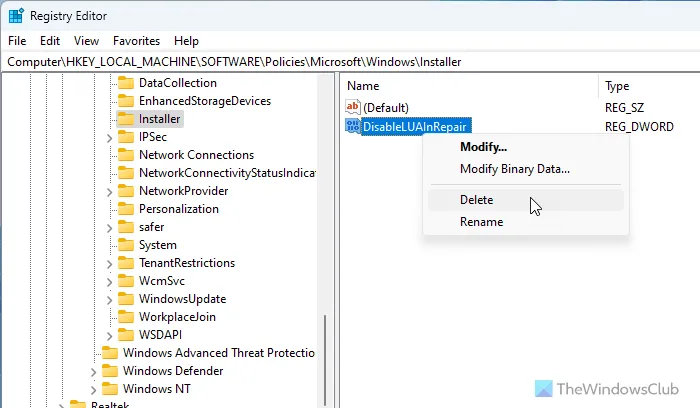
Ich hoffe, diese Anleitung hat Ihnen geholfen.
Wie verhindere ich, dass ein Programm die Benutzerkontensteuerung auffordert?
Um zu verhindern, dass ein Programm die Benutzerkontensteuerung auffordert, müssen Sie Win+R drücken, msconfig eingeben und die Eingabetaste drücken. Wechseln Sie dann zur Registerkarte „Extras “, wählen Sie die Option „UAC-Einstellungen ändern“ und klicken Sie auf die Schaltfläche „ Starten “. Ziehen Sie den Schieberegler in den Abschnitt „ Nie benachrichtigen“ und klicken Sie auf die Schaltfläche „OK“.
Wie entferne ich die Benutzerkontensteuerung aus einem Programm?
Es gibt keine Möglichkeit, die Benutzerkontensteuerung für ein bestimmtes Programm zu entfernen. Sie müssen daher die Benutzerkontensteuerung für alle Apps deaktivieren. Öffnen Sie dazu die Systemsteuerung und gehen Sie zu Benutzerkonten > Benutzerkonten > Einstellungen der Benutzerkontensteuerung ändern. Ziehen Sie dann den Schieberegler an das Ende der Zeile und klicken Sie auf die Schaltfläche „OK“.



Schreibe einen Kommentar